Oj, du gjorde det igen! Så här tar du bort händelser från Google Kalender
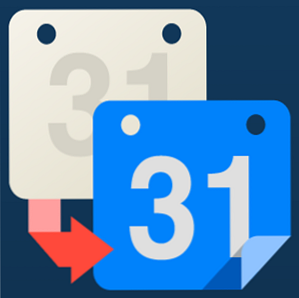
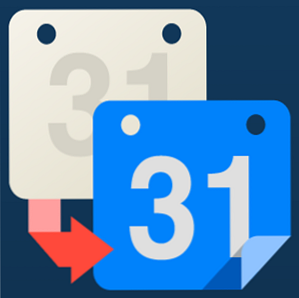 Eftersom världen blir mer och mer molnbaserad och mer och mer onlineorienterad, befinner vi sig mer och mer på tur. Förhoppningsvis kommer datorn inte att krascha i ett kritiskt ögonblick; Förhoppningsvis kommer vi inte att förlora viktig och oupplåtlig information som vi aldrig brytt oss om att säkerhetskopiera. Låter bekant?
Eftersom världen blir mer och mer molnbaserad och mer och mer onlineorienterad, befinner vi sig mer och mer på tur. Förhoppningsvis kommer datorn inte att krascha i ett kritiskt ögonblick; Förhoppningsvis kommer vi inte att förlora viktig och oupplåtlig information som vi aldrig brytt oss om att säkerhetskopiera. Låter bekant?
De flesta människor tenderar att säkerhetskopiera viktiga saker som innehållet på hårddisken eller deras telefonens SD-kort, men det finns en viktig sak som de flesta inte oroar sig för: deras kalender. Speciellt Google Kalender, som har en tendens att ta bort och förlora händelser ibland, oavsett hur försiktig du är.
Om du tar bort en händelse i Google Kalender av misstag har du ungefär 30 sekunder att ändra dig och träffa “Ångra”. Efter det är det borta för alltid. Att inte tala om tider när flera händelser blir raderade på grund av en del glitch eller en annan. Så vad gör du?
Googles Say In The Matter
Enligt Google kan inte raderade kalenderhändelser återställas. De bestämmer helt enkelt inte för mycket att tänka på saken.

Om du raderade några händelser av misstag, och kan inte komma ihåg vad de var, eller om en del glitch har raderat hela dina månatliga händelser, har du ett allvarligt problem. De flesta människor kan inte komma åt sin kalender via ett XML-flöde, som Google föreslår, och även om de är, kan händelserna inte ens vara där. Så finns det en annan lösning?
Introducerar Spanning Undelete
Spanning erbjuder kompletta backuptjänster för Google Apps-kunder, som omfattar e-post, dokument, kalendrar och kontakter. Förutom sin betalade produkt erbjuder Spanning även Spanning Undelete, som är helt gratis och är gjord för alla Google Calendar-användare. Spanning Undelete öppnar Googles API och drar dina nyligen borttagna händelser. Google Apps-administratörer kan installera det på hela domänen, men det kan också användas av vanliga gamla Gmail-användare, som de flesta av oss. För att börja, klicka bara på “Logga in” knapp.

Spanning Undelete kommer att be om olika behörigheter första gången du loggar in. Det vill först ha lite information från ditt Google-konto:

Och då frågar du om några behörigheter, till exempel hantering av din kalender och visning av din e-postadress.

När du har tilldelat appen alla nödvändiga behörigheter, kommer du att nå spänningsutmatningspanelen. På vänster sida ser du alla dina olika kalendrar, och på höger sida finns en lista över alla dina nyligen borttagna händelser.

Ångra händelser
Vi vet alla hur det är att ta bort något av misstag. Den otäcka Ångra-knappen Google-erbjudanden är till hjälp, men det tenderar att försvinna när du förstår att du måste klicka på den.

Spanning Undelete to the rescue! Om du av misstag har raderat en händelse eller något som gjorde att du förlorade några händelser öppnar du din Spanning Undelete dashboard och letar efter de oavsiktliga raderade händelserna. Instrumentpanelen är lätt att använda: Kontrollera bara alla händelser du vill återställa, och klicka på den stora orange “Återställ” knapp.

Om du har några borttagna händelser men de inte visas i Spanning Undelete, försök på instrumentbrädans uppdateringsknapp. Det är viktigt att använda denna uppdateringsknapp och inte webbläsarens, vilket inte gör tricket.

När du väljer att återställa en händelse kan du välja att skriva ut texten “[Återställda]” till det och / eller att skicka inbjudningar till evenemangets gäster.

Och nu är det showtid! Spanning Undelete kommer att blända dig med sin orange framstegsfält och arbeta noga med att radera dina händelser. Processen är väldigt snabb.

Och där har du det! Din händelse är tillbaka där den borde vara, och för att bevisa det, säger det till och med “[Återställda]” före namnet. Det är som magi!

Slutlig not
Även om du inte kan hitta användningen för det nu, är Spanning Undelete definitivt en målvakt för en krisstid. Du inser aldrig hur viktigt dina kalenderhändelser är, tills du förlorar dem. Du vet helt enkelt att det var något du behövde göra på måndag morgon, men darn om du kan komma ihåg vad det var. Så nästa gång detta händer med dig, kom ihåg att kolla upp Spanning Undelete, det kan rädda dig lite hjärtvärk, pinsam och bortkastad tid.
Känna till liknande livräddningsverktyg? Eller ett utmärkt sätt att säkerhetskopiera din kalender? Dela i kommentarerna.
Utforska mer om: Kalender, Data Backup, Dataåterställning, Google Kalender, Återställ data.


